MaxWebSearch.com Redirect
Dirottatore del browserConosciuto anche come: MaxWebSearch.com reindirizzare
Ottieni una scansione gratuita e controlla se il tuo computer è infetto.
RIMUOVILO SUBITOPer utilizzare tutte le funzionalità, è necessario acquistare una licenza per Combo Cleaner. Hai a disposizione 7 giorni di prova gratuita. Combo Cleaner è di proprietà ed è gestito da RCS LT, società madre di PCRisk.
MaxWebSearch.com redirect virus, istruzioni di rimozioni
Cosa è MaxWebSearch.com?
I reindirizzamenti del browser Internet al sito web maxwebsearch.com sono legati a dei dirottatori di browser ingannevoli che si infiltrano nei computer degli utenti attraverso il download di software gratuiti. Al termine dell'installazione delle impostazioni del browser Internet questo adware altera le impostazioni dei browser (Internet Explorer, Google Chrome e Mozilla Firefox) cambiando la propria homepage e motore di ricerca predefinito con maxwebsearch.com. Questo sito presenta all'utente di un motore di ricerca Internet affollato di risultati di ricerca sponsorizzati molro oscuri che possono portare a malware e infezioni da virus - non è raccomandato l'uso di questo sito per le proprie ricerche su Internet di tutti i giorni. Inoltre maxwebsearch browser redirect tiene traccia tiene traccia dei dati di navigazione, del browser di registrazione, dei mezzi di connessione a Internet, il tipo di sistema operativo, Internet Protocol (IP), posizione geografica, ISP, e altre informazioni.
Gli utenti di computer devono capire che avere tale adware installato sul proprio computer è molto pericoloso - i creatori di questo browser hijacker possono reindirizzare gli utenti a qualche sito dannoso e quindi infettare gli utenti di Internet con malware vari. Al momento della ricerca, questo browser hijacker è stato distribuito attraverso vari client di download - piccoli programmi che gestiscono il processo di download di software libero e offrono l'installazione di alcuni plugin per i browser gratuiti. Essi causano il reindirizzamento del browser ai siti maxwebsearch.com, bar.maxwebsearch.com, default.maxwebsearch.com e home.maxwebsearch.com. Gli utenti di computer devono sapere che al giorno d'oggi la maggior parte dei siti di download di software gratuito utilizzano tali client di download e quindi è molto importante prestare attenzione alle fasi download del software scelto.
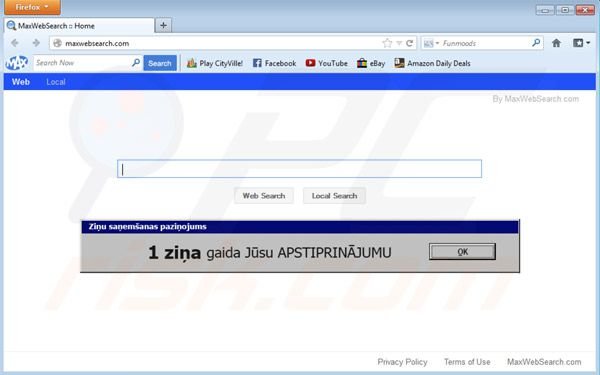
Maxwebsearch.com dirottatore del browser è simile ad altri adware che si installano insieme al software libero e modificano le impostazioni del browser Internet dell'utente, come ad esempio My-online-search.com, Delta-Search.com, Do-search.com e molti altri. Mentre tali plugin del browser promettono di migliorare l'esperienza di browser Internet dell'utente, in realtà non aggiungono alcun valore reale e causano problemi di reindirizzamento. Per evitare l'installazione di tali adware gli utenti devono stare molto attenti quando scaricano software libero, se il download è gestito da alcuni client, assicuratevi di non installare le estensioni del browser pubblicizzate facendo clic su un pulsante "declino". Quando si installa il programma scegliere sempre l'installazione "personalizzata" o "avanzata" - questo passo rivela l'installazione di alcun plugin del browser in dotazione. Se il tuo browser Internet già si reindirizza al sito maxwebsearch.com, utilizza le istruzioni di rimozione fornite ed elimina questo dirottatore del browser dal tuo computer.
Rimozione automatica istantanea dei malware:
La rimozione manuale delle minacce potrebbe essere un processo lungo e complicato che richiede competenze informatiche avanzate. Combo Cleaner è uno strumento professionale per la rimozione automatica del malware consigliato per eliminare il malware. Scaricalo cliccando il pulsante qui sotto:
SCARICA Combo CleanerScaricando qualsiasi software elencato in questo sito, accetti le nostre Condizioni di Privacy e le Condizioni di utilizzo. Per utilizzare tutte le funzionalità, è necessario acquistare una licenza per Combo Cleaner. Hai a disposizione 7 giorni di prova gratuita. Combo Cleaner è di proprietà ed è gestito da RCS LT, società madre di PCRisk.
Menu rapido:
- Cosa è MaxWebSearch.com?
- STEP 1. Rimuovere Max Websearch attraverso il pannello di controllo.
- STEP 2. Rimuovere MaxWebSearch.com da Internet Explorer.
- STEP 3. Rimuovere MaxWebSearch.com da Google Chrome.
- STEP 4. Rimuovere MaxWebSearch.com da Mozilla Firefox.
- STEP 5. Rimuovere MaxWebSearch.com da Safari.
- STEP 6. Rimuovere le estensioni canaglia da Microsoft Edge.
Rimozione di Maxwebsearch.com redirect:
Windows 10:

Pulsante destro del mouse nell'angolo in basso a sinistra dello schermo, nel menu di accesso rapido selezionare Pannello di controllo. Nella finestra aperta scegliere Disinstalla un programma.
Windows 7:

Fare clic su Start ("Windows Logo" nell'angolo in basso a sinistra del desktop), scegli Pannello di controllo. Individuare Programmi e fare clic su Disinstalla un programma.
macOS (OSX):

Fare clic su Finder, nella finestra aperta selezionare Applicazioni. Trascinare l'applicazione dalla cartella Applicazioni nel Cestino (che si trova nella Dock), quindi fare clic con il tasto destro sull'icona del Cestino e selezionare Svuota cestino.
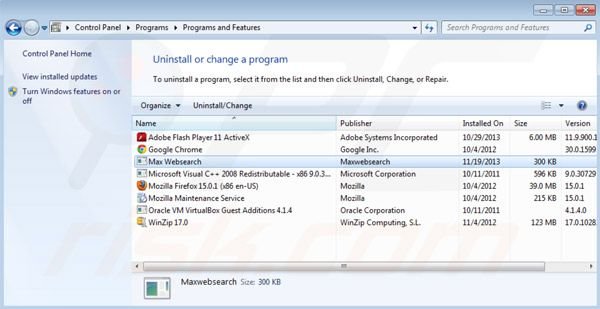
Nella finestra di disinstallazione dei programmi: cerca "Max Websearch" selezionali tutti e clicca su " Disinstalla" o "Rimuovi"
Dopo la disinstallazione di qualsiasi programma che causa il reindirizzamento su Maxwebsearch.com fai una scansione del computer per trovare i componenti indesiderati lasciati. Per scansionare il tuo computer usa il miglior software anti-spyware. Rimuovi tutte le voci che questo programma rileva per assicurarti che il PC sia pulito da eventuali spyware e infezioni da malware.
SCARICA il programma di rimozione per infezioni da malware
Combo Cleaner controlla se il tuo computer è infetto. Per utilizzare tutte le funzionalità, è necessario acquistare una licenza per Combo Cleaner. Hai a disposizione 7 giorni di prova gratuita. Combo Cleaner è di proprietà ed è gestito da RCS LT, società madre di PCRisk.
Rimozione della homepage e motore di ricerca predefinito Maxwebsearch.com dai browsers:
Il video che ti mostra come rimuovere gli add-on:
 Rimuovi componenti aggiuntivi malevoli da Internet Explorer:
Rimuovi componenti aggiuntivi malevoli da Internet Explorer:
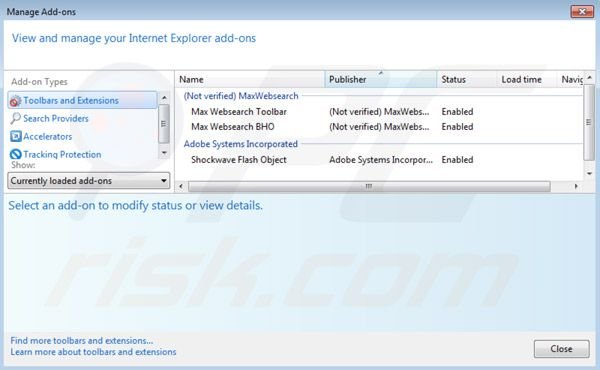
Fare clic sull'icona "ingranaggio" ![]() (nell'angolo in alto a destra di Internet Explorer) selezionare "Gestione componenti aggiuntivi". Cercare "Max Websearch Toolbar" e "Max Websearch BHO" selezionare queste voci e fare clic su "Rimuovi".
(nell'angolo in alto a destra di Internet Explorer) selezionare "Gestione componenti aggiuntivi". Cercare "Max Websearch Toolbar" e "Max Websearch BHO" selezionare queste voci e fare clic su "Rimuovi".
Cambia homepage:
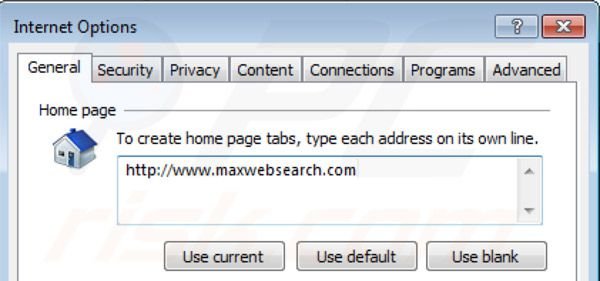
Fare clic sull'icona "ingranaggio" ![]() (nell'angolo in alto a destra di Internet Explorer) seleziona "Opzioni Internet", nella finestra che si apre elimina Maxwebsearch.com e inserisci il tuo dominio preferito che si aprirà quando lanci Internet Explorer; è anche possibile inserire about: blank per aprire una pagina vuota quando si avvia Internet Explorer.
(nell'angolo in alto a destra di Internet Explorer) seleziona "Opzioni Internet", nella finestra che si apre elimina Maxwebsearch.com e inserisci il tuo dominio preferito che si aprirà quando lanci Internet Explorer; è anche possibile inserire about: blank per aprire una pagina vuota quando si avvia Internet Explorer.
Cambia il motore di ricerca predefinito:
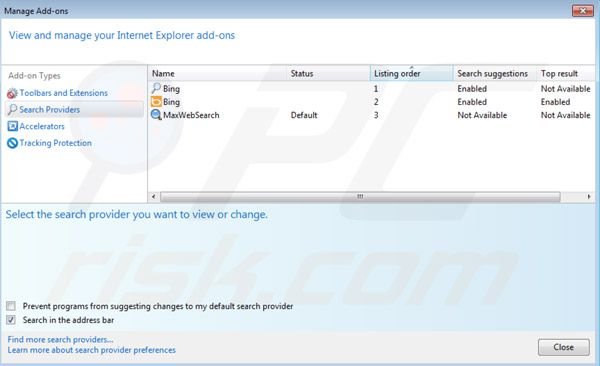
Fare clic sull'icona "ingranaggio" ![]() (nell'angolo in alto a destra di Internet Explorer) seleziona "Gestisci Estensioni". Nella finestra che si apre seleziona "motori di ricerca", imposta "Google", "Bing" o qualsiasi altro motore di ricerca preferito e elimina "MaxWebSearch".
(nell'angolo in alto a destra di Internet Explorer) seleziona "Gestisci Estensioni". Nella finestra che si apre seleziona "motori di ricerca", imposta "Google", "Bing" o qualsiasi altro motore di ricerca preferito e elimina "MaxWebSearch".
Metodo opzionale:
Se continui ad avere problemi con la rimozione di maxwebsearch.com reindirizzare, ripristinare le impostazioni di Internet Explorer di default.
Windows XP: Fare clic su Start, fare clic su Esegui, nel tipo di finestra inetcpl.cpl ha aperto Nella finestra aperta fare clic sulla scheda Avanzate, quindi fare clic su Ripristina.

Windows Vista e Windows 7: Fare clic sul logo di Windows, nella casella Tipo di ricerca start inetcpl.cpl e fare clic su Inserisci. Nella finestra aperta fare clic sulla scheda Avanzate, quindi fare clic su Ripristina.

Windows 8: Aprire Internet Explorer e fare clic sull'icona ingranaggio. Selezionare Opzioni Internet. Nella finestra aperta, selezionare la scheda Avanzate e fare clic sul pulsante Reset.

Nella finestra aperta, selezionare la scheda Avanzate

Fare clic sul pulsante Reset.

Confermare che si desidera ripristinare le impostazioni di Internet Explorer di default facendo clic sul pulsante Reset.

 Rimuovi estensioni dannose da Google Chrome:
Rimuovi estensioni dannose da Google Chrome:
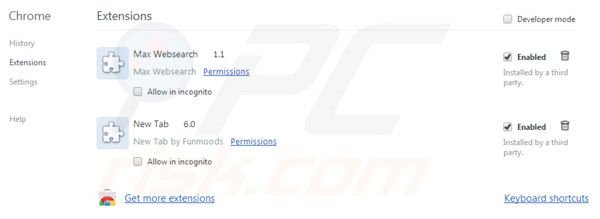
Fare clic sull'icona del menu Chrome ![]() (nell'angolo in alto a destra di Google Chrome) seleziona "Strumenti" e clicca su "Estensioni". Individuare "Max Websearch" e "New Tab" selezionarli e fare clic su una icona del cestino.
(nell'angolo in alto a destra di Google Chrome) seleziona "Strumenti" e clicca su "Estensioni". Individuare "Max Websearch" e "New Tab" selezionarli e fare clic su una icona del cestino.
Cambia homepage:
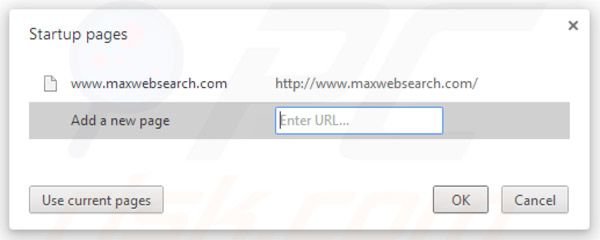
Fare clic sull'icona del menu Chrome ![]() (nell'angolo in alto a destra di Google Chrome) selezionare "Impostazioni". In "All'avvio" clicca su "imposta pagina", passa il mouse sopra Maxwebsearch.com e fare clic sul simbolo x. Ora è possibile aggiungere il tuo sito web preferito come pagina iniziale.
(nell'angolo in alto a destra di Google Chrome) selezionare "Impostazioni". In "All'avvio" clicca su "imposta pagina", passa il mouse sopra Maxwebsearch.com e fare clic sul simbolo x. Ora è possibile aggiungere il tuo sito web preferito come pagina iniziale.
Cambia il motore di ricerca predefinito:
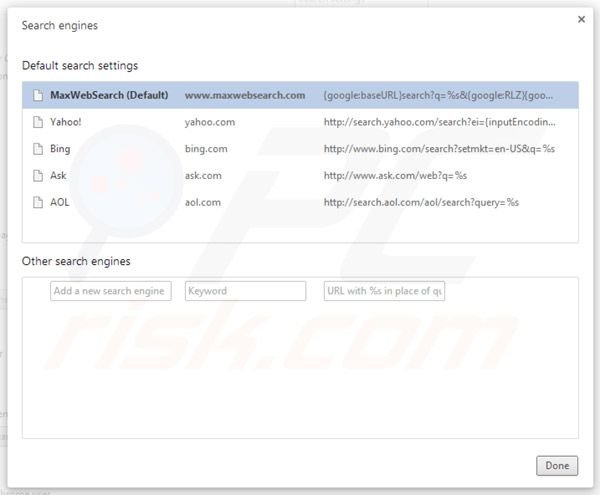
Per cambiare il motore di ricerca predefinito in Google Chrome: Fare clic sull'icona del menu Chrome ![]() (nell'angolo in alto a destra di Google Chrome)seleziona "Impostazioni", in "Ricerca" clicca su "Gestisci motori di ricerca...", rimuovi "MaxWebSearch" e aggiungi il tuo preferito.
(nell'angolo in alto a destra di Google Chrome)seleziona "Impostazioni", in "Ricerca" clicca su "Gestisci motori di ricerca...", rimuovi "MaxWebSearch" e aggiungi il tuo preferito.
Metodo opzionale:
Se continuate ad avere problemi con la rimozione di maxwebsearch.com reindirizzare, resettate le impostazioni di Google Chrome. Cliccate sull'icona menu du Chrome ![]() (nell'angolo in alto a destra di Google Chrome) e selezionate Impostazioni. Scendete fino in fondo. Cliccate sul link Avanzate….
(nell'angolo in alto a destra di Google Chrome) e selezionate Impostazioni. Scendete fino in fondo. Cliccate sul link Avanzate….

Scendete fino in fondo alla pagina e cliccate su Ripristina (Ripristina le impostazioni originali).

Nella finestra che si aprirà, confermate che volete ripristinare Google Chrome cliccando su Ripristina.

 Rimuovi plugin pericolosi da Mozilla Firefox:
Rimuovi plugin pericolosi da Mozilla Firefox:
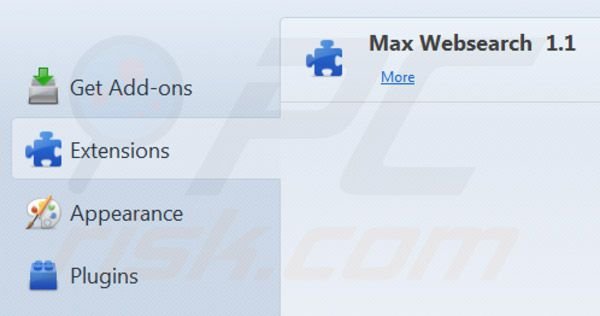
Fai clic sul menu Firefox ![]() (nell'angolo in alto a destra della finestra principale) selezionare "Add-ons". Clicca su "Estensioni" e rimuovere "Max Websearch".
(nell'angolo in alto a destra della finestra principale) selezionare "Add-ons". Clicca su "Estensioni" e rimuovere "Max Websearch".
Cambia homepage:
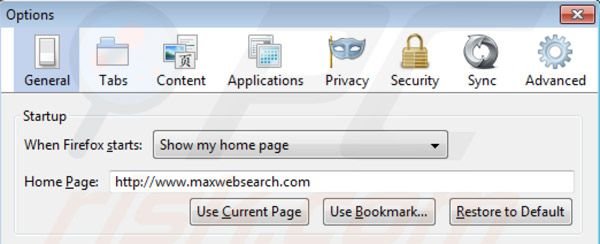
Per reimpostare la tua home page fai clic sul menu Firefox ![]() (nell'angolo in alto a destra della finestra principale) quindi seleziona "Opzioni", nella finestra aperta rimuovere Maxwebsearch.com e inserisci il tuo dominio preferito.
(nell'angolo in alto a destra della finestra principale) quindi seleziona "Opzioni", nella finestra aperta rimuovere Maxwebsearch.com e inserisci il tuo dominio preferito.
Cambia il motore di ricerca predefinito:
Nella barra degli indirizzi URL, digita about:config e premi Invio.
Clicca su "I'll be careful, I promise!".
Nel filtro di ricerca in alto, digita: "Maxwebsearch"
Fai clic con il tasto destro sulle rpeferenze trovate e clicca su "Reset" per riportare le impostazioni di fabbrica.
Metodo Opzionale:
Gli utenti di computer che hanno problemi con la rimozione di maxwebsearch.com reindirizzare, possono ripristinare le impostazioni di Mozilla Firefox.
Apri Mozilla Firefox, in alto a destra della finestra principale fare clic sul menu Firefox, ![]() nel menu aperto fare clic sull'icona Open Menu Guida,
nel menu aperto fare clic sull'icona Open Menu Guida, ![]()

Selezionare Informazioni Risoluzione dei problemi.

nella finestra aperta fare clic sul pulsante Ripristina Firefox.

Nella finestra aperta confermare che si desidera ripristinare le impostazioni di Mozilla Firefox predefinite facendo clic sul pulsante Reset.

 Rimuovi estensioni malevole da Safari:
Rimuovi estensioni malevole da Safari:

Assicurati che il tuo browser Safari sia attivo e fai clic sul menu Safari, quindi selezionare Preferenze ...

Nella finestra delle preferenze selezionare la scheda Estensioni. Cercare eventuali estensioni sospette recentemente installate e disinstallarle.

Nella finestra delle preferenze selezionare la scheda Generale e fare in modo che la tua home page sia impostata su un URL preferito, se alterato da un dirottatore del browser - cambiarlo.

Nella finestra delle preferenze selezionare Ricerca e assicurarsi che il motore di ricerca Internet preferito sia selezionato.
Metodo opzionale:
Assicurati che il tuo browser Safari sia attivo e clicca sul menu Safari. Dal menu a discesa selezionare Cancella cronologia e dati Sito...

Nella finestra aperta selezionare tutta la cronologia e fare clic sul pulsante Cancella cronologia.

 Rimuovi estensioni dannose da Microsoft Edge:
Rimuovi estensioni dannose da Microsoft Edge:

Fai clic sull'icona del menu Edge ![]() (nell'angolo in alto a destra di Microsoft Edge), seleziona "Estensioni". Individua eventuali componenti aggiuntivi sospetti installati di recente e rimuovili.
(nell'angolo in alto a destra di Microsoft Edge), seleziona "Estensioni". Individua eventuali componenti aggiuntivi sospetti installati di recente e rimuovili.
Modifica la tua home page e le nuove impostazioni di ogni scheda:

Fai clic selezionato dal menu Edge ![]() (nell'angolo in alto a destra di Microsoft Edge), seleziona "Impostazioni". Nella sezione "All'avvio" cerca il nome del browser hijacker e fai clic su "Disabilita".
(nell'angolo in alto a destra di Microsoft Edge), seleziona "Impostazioni". Nella sezione "All'avvio" cerca il nome del browser hijacker e fai clic su "Disabilita".
Modifica il tuo motore di ricerca Internet predefinito:

Per modificare il motore di ricerca predefinito in Microsoft Edge: Fai clic sull'icona del menu Edge ![]() (nell'angolo in alto a destra di Microsoft Edge), seleziona "Privacy e servizi", scorri fino alla fine della pagina e seleziona "Barra degli indirizzi". Nella sezione "Motori di ricerca utilizzati nella barra degli indirizzi" cerca il nome del motore di ricerca Internet indesiderato, quando si trova fare clic sul pulsante "Disabilita" vicino ad esso. In alternativa è possibile fare clic su "Gestisci motori di ricerca", nel menu aperto cercare un motore di ricerca Internet indesiderato. Fai clic sull'icona a puzzle
(nell'angolo in alto a destra di Microsoft Edge), seleziona "Privacy e servizi", scorri fino alla fine della pagina e seleziona "Barra degli indirizzi". Nella sezione "Motori di ricerca utilizzati nella barra degli indirizzi" cerca il nome del motore di ricerca Internet indesiderato, quando si trova fare clic sul pulsante "Disabilita" vicino ad esso. In alternativa è possibile fare clic su "Gestisci motori di ricerca", nel menu aperto cercare un motore di ricerca Internet indesiderato. Fai clic sull'icona a puzzle ![]() vicino ad esso e selezionare "Disabilita".
vicino ad esso e selezionare "Disabilita".
Metodo opzionale:
Se i problemi con la rimozione di maxwebsearch.com reindirizzare persistono, ripristinare le impostazioni del browser Microsoft Edge. Fai clic sull'icona del menu Edge ![]() (nell'angolo in alto a destra di Microsoft Edge) e selezionare Impostazioni.
(nell'angolo in alto a destra di Microsoft Edge) e selezionare Impostazioni.

Nel menu delle impostazioni aperto selezionare Ripristina impostazioni.

Seleziona Ripristina le impostazioni ai loro valori predefiniti. Nella finestra aperta, confermare che si desidera ripristinare le impostazioni predefinite di Microsoft Edge facendo clic sul pulsante Ripristina.

- ISe questo non ha aiutato, segui queste alternative istruzioni che spiegano come ripristinare il browser Microsoft Edge.
Sommario:
 Un browser hijacker è un tipo di adware che altera le impostazioni del browser Internet dell'utente, modificando il proprio motore di ricerca e homepage di default di Internet in qualche sito indesiderato. Più comunemente questo tipo di adware si infiltra nel sistema operativo dell'utente attraverso il download di software gratuiti. Se il download è gestito da un download client assicuratevi di scegliere di installare le barre degli strumenti pubblicizzate o applicazioni che cercano di cambiare il motore di ricerca Internet e homepage predefinita.
Un browser hijacker è un tipo di adware che altera le impostazioni del browser Internet dell'utente, modificando il proprio motore di ricerca e homepage di default di Internet in qualche sito indesiderato. Più comunemente questo tipo di adware si infiltra nel sistema operativo dell'utente attraverso il download di software gratuiti. Se il download è gestito da un download client assicuratevi di scegliere di installare le barre degli strumenti pubblicizzate o applicazioni che cercano di cambiare il motore di ricerca Internet e homepage predefinita.
Assistenza alla rimozione:
Se si verificano problemi durante il tentativo di rimozione di maxwebsearch.com reindirizzare dal tuo browser, chiedere assistenza nel nostro forum rimozione malware.
Lascia un commento:
Se disponi di ulteriori informazioni su maxwebsearch.com reindirizzare o la sua rimozione ti invitiamo a condividere la tua conoscenza nella sezione commenti qui sotto.
Fonte: https://www.pcrisk.com/removal-guides/7437-maxwebsearch-redirect
Condividi:

Tomas Meskauskas
Esperto ricercatore nel campo della sicurezza, analista professionista di malware
Sono appassionato di sicurezza e tecnologia dei computer. Ho un'esperienza di oltre 10 anni di lavoro in varie aziende legate alla risoluzione di problemi tecnici del computer e alla sicurezza di Internet. Dal 2010 lavoro come autore ed editore per PCrisk. Seguimi su Twitter e LinkedIn per rimanere informato sulle ultime minacce alla sicurezza online.
Il portale di sicurezza PCrisk è offerto dalla società RCS LT.
I ricercatori nel campo della sicurezza hanno unito le forze per aiutare gli utenti di computer a conoscere le ultime minacce alla sicurezza online. Maggiori informazioni sull'azienda RCS LT.
Le nostre guide per la rimozione di malware sono gratuite. Tuttavia, se vuoi sostenerci, puoi inviarci una donazione.
DonazioneIl portale di sicurezza PCrisk è offerto dalla società RCS LT.
I ricercatori nel campo della sicurezza hanno unito le forze per aiutare gli utenti di computer a conoscere le ultime minacce alla sicurezza online. Maggiori informazioni sull'azienda RCS LT.
Le nostre guide per la rimozione di malware sono gratuite. Tuttavia, se vuoi sostenerci, puoi inviarci una donazione.
Donazione
▼ Mostra Discussione